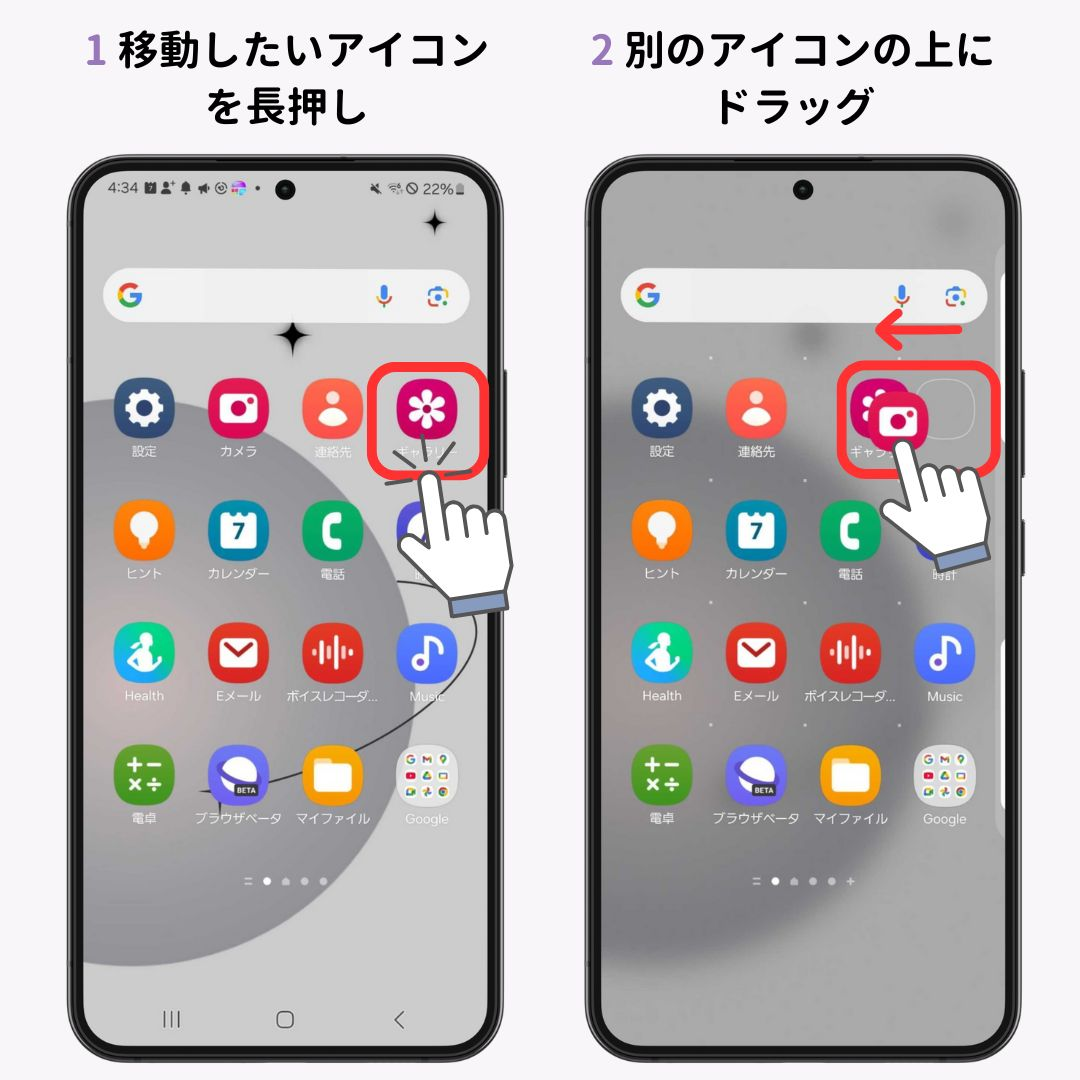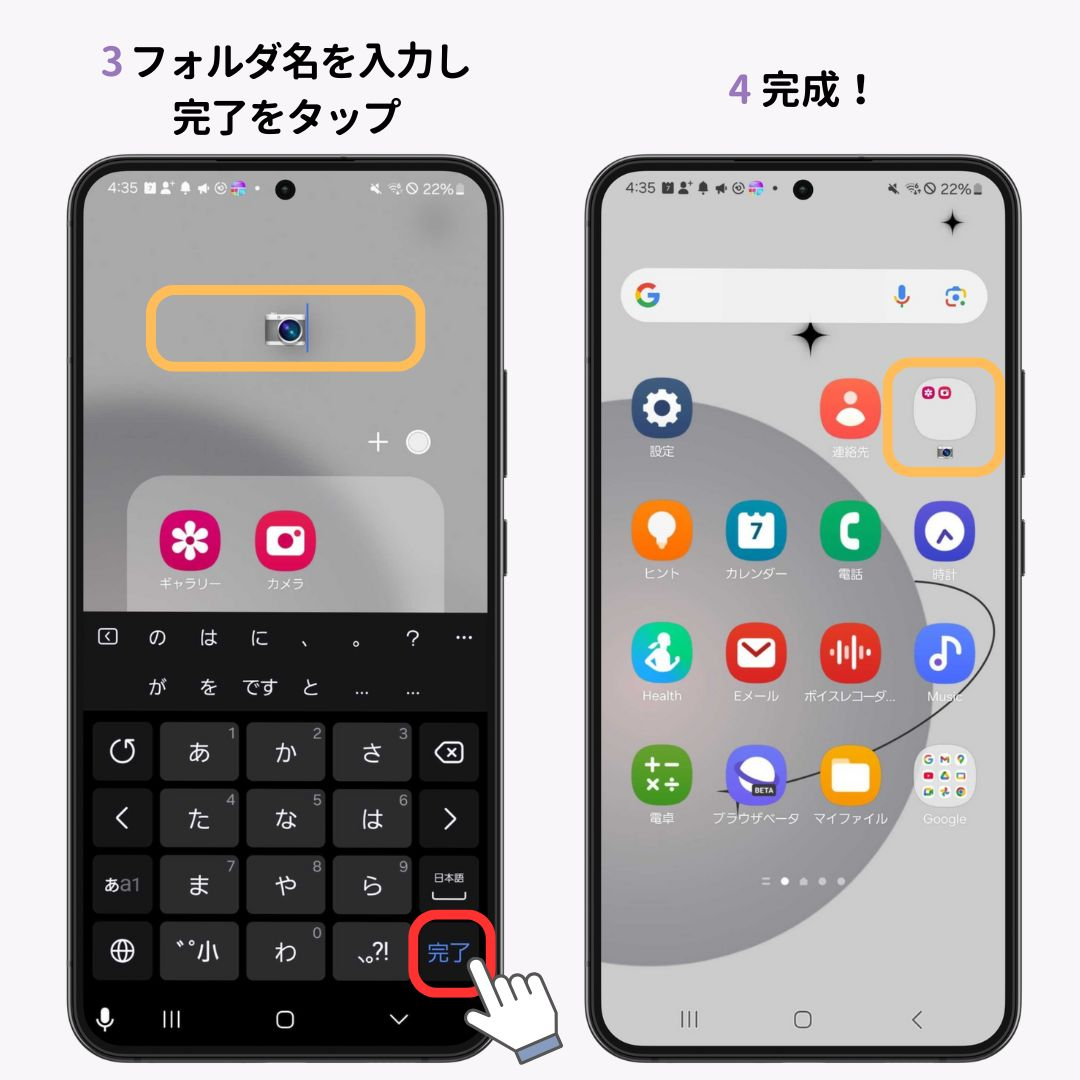Androidのホーム画面、アイコンを移動してもっと便利にしましょう!今回はAndroidのホーム画面でアイコンを移動する方法を解説します。さらに、フォルダの作成方法やアイコンをドロワーに隠す方法も紹介。Galaxy (Android14)で説明していきますが、基本的な操作は同じなのでぜひ参考にしてください。
Androidのホーム画面、アイコンを移動して並び替えるとより便利になります!今回はGalaxy (Android14)を使用して説明していきますが、基本操作はほとんど同じです🙆🏻♀️
アイコンを移動する方法
- 移動したいアイコンを長押しします。
- そのまま移動したい場所にドラックします。
- 指を離せば完了です!
フォルダも作成できる!
同じやり方で、別のアプリアイコンの上にドラッグするとフォルダが作成できます。
- 移動したいアイコンを長押しします。
- フォルダにまとめたい別のアプリアイコンの上にドラッグします。
- フォルダ名を入力し、完了をタップします。
- 完成です!
不要なアイコンはドロワーに隠せる
ちなみに、ホーム画面に不要なアイコンは「ドロワー(アプリ一覧)」に隠すこともできます。
- アプリアイコンを長押しします。
- 削除をタップします。このとき「アンインストール」をタップすると、アプリ自体が消えてしまうので注意しましょう⚠️
- 非表示になりました!
隠したアプリを使用したい時
- ホーム画面の下から上に向かってスワイプします。
- ドロワー(アプリ一覧)が表示されるので、そこから起動できます。アプリの数が多い場合は、ドロワー上部の「検索」からアプリを検索するのもおすすめです!
まとめ
Androidスマホのアプリアイコンの移動はとても簡単です!使いやすい順番に並び替えて、便利なホーム画面にしましょう。
アプリアイコンを着せ替えませんか?
WIdgetClubを使えば、アプリアイコンをおしゃれに着せ替えできます🧚 豊富なデザインの中から選んでもよし、自分の好きな画像を使って作成するのもよし!ウィジェットも作成できるので、簡単に自分だけのホーム画面が作れちゃいます♡ ぜひチェックしてみて👇
関連記事